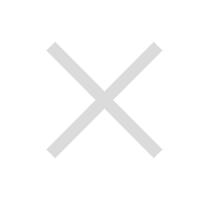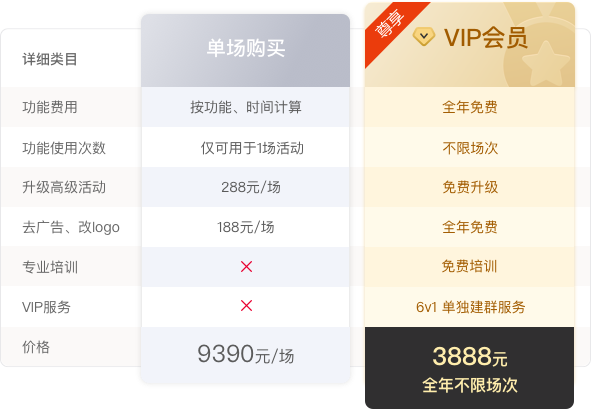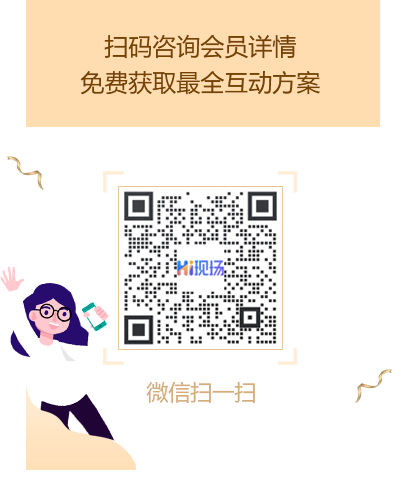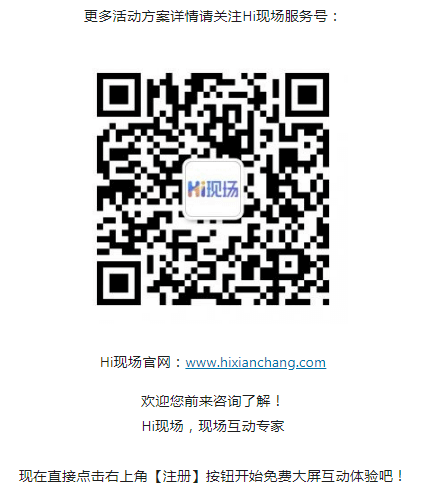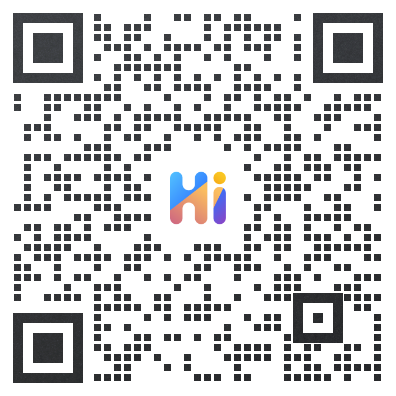在年会上展示“军令状”是一种激励员工士气、强化团队目标的有效方法。这种形式通常用于表达对公司目标的承诺和支持,同时也能够增强团队凝聚力。以下是设计和实施年会大屏幕“军令状”的一些建议:

1. 明确目的
· 团队目标:明确团队在未来一年需要达成的主要目标。
· 个人承诺:鼓励每个团队成员根据自己的岗位职责和个人发展,提出具体的承诺事项。
2. 设计内容
· 标题:简洁明了,如“2025年度军令状”。
· 团队名称:标明团队或部门的名称。
· 目标概述:简要描述团队的主要目标,不超过几句话。
· 个人承诺:列出每个团队成员的名字及其具体承诺,可以是关键绩效指标(KPI)或其他具体任务。
· 签名:每个团队成员的签名,表示对承诺的认可。
3. 视觉效果
· 背景:选择一个简洁大方的背景,可以是公司的标志色或特定图案,增加视觉冲击力。
· 字体:使用清晰易读的字体,确保每个字都能在大屏幕上清晰显示。
· 布局:合理安排内容布局,确保整体美观,不要过于拥挤。
· 动画效果:可以适当添加一些动画效果,如逐行显示承诺内容,增加互动性和趣味性。

4. 展示方式
· 大屏幕播放:在年会的重要环节,如开场或总结时,通过大屏幕播放“军令状”,让所有参会者都能看到。
· 互动环节:可以设置一个互动环节,让团队成员上台宣读自己的承诺,并在大屏幕上同步显示。
· 留念:活动结束后,将“军令状”制作成海报或电子文件,发给每位团队成员留作纪念。
5. 后续跟进
· 定期回顾:在未来的团队会议上,定期回顾“军令状”中的目标和承诺,评估进展情况。
· 奖励机制:为实现承诺的团队和个人设立奖励机制,激发大家的积极性和创造力。
通过大屏电子签约来完成军令状签署的产品是有“Hi现场”平台已经开发好的成熟产品,可以广泛的应用于各种签约仪式现场、军令状签署现场等,军令状签署仪式现场如果需要使用电子签约产品只需要做好以下准备即可:
1、现场联网的电脑一台,需要后台设置好军令状签署轮数、军令状背景。
2、签字终端,一般为手机或者ipad。

准备好以上条件就可以开始登陆到Hi现场后台开始设置了,主要流程就是先创建好一个活动然后设置好军令状背景、签字位置、签字终端等。都设置完成了以后就可以通过手机或者ipad终端打开签字页面开始签字了,签字过程会通过大屏幕实时同步显示。
以上介绍的就是通过大屏电子签约产品完成军令状签署仪式活动的整个流程,如果签军令状也需要使用这种模式的话就赶紧注册登录到Hi现场互动后台开始测试吧。
按照流程指引,创建新活动

一、功能说明
电子签约,按照签字时的笔画顺序在大屏幕上呈现,在全场观众的见证下,记录这一珍贵时刻,更具仪式感和科技感。
二、功能设置
(一)进入互动功能设置,

(二)进入“签约仪式”创建签约

(三)新建签约墙轮次,并进行设置
1. 添加签约设备
使用手机或ipad等设备扫码进入签约页面
每台设备对应一个签约名称,扫码选择对应设备填写签名,设备可在所有轮次使用

签约时,需使用签约设备扫描下方移动端参与方式二维码,选择进入填写签名设备,选择后进入签字页面

2. 新建签约
添加签约设备后,返回签约墙主页面,点击“新建签约”

(2)签名模式选择(大屏幕书写位置与落款位置为同一位置、大屏幕书写位置与落款位置为同一位置)
(3)签名动画效果<实时笔画、手动提交(实时播放)、手动提交(同时播放)>



(5)开启(关闭)全部签字落款后播放动画


(1)更换签名颜色
(2)替换签约墙背景

3. 签约设置(1)可设置轮次标题
4. 签约人设置(1)新增签名填写设备签约人名称(2)备用签名可提前上传静态图片、扫码填写动态字迹,大屏幕端点击落款处会自动落款备用签名
5.大屏幕设置(1)更换签约墙背景图(2)签名颜色(3)字体粗细(4)签名区域位置大小
6. 移动端样式设计
三. 展示效果
1.手机端展示效果
手机端扫描参与二维码
选择对应的签约设备,并提交签字

2.大屏幕端展示效果
(1)点击查看大屏幕

进入到签约页面
(1)大屏幕端预览效果
签字位置动画展示

落款位置动画展示